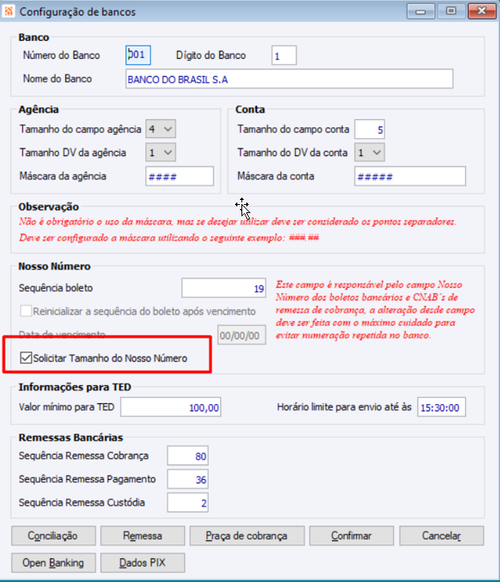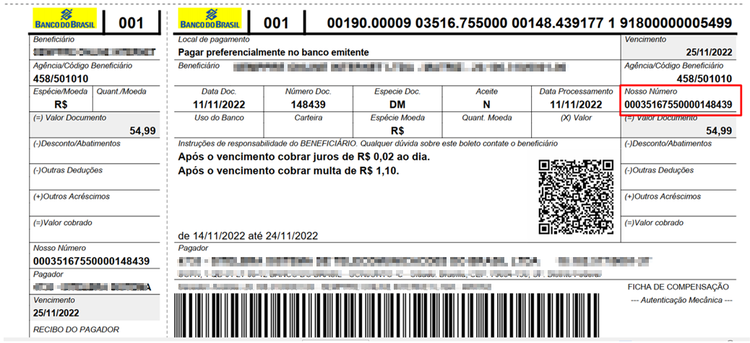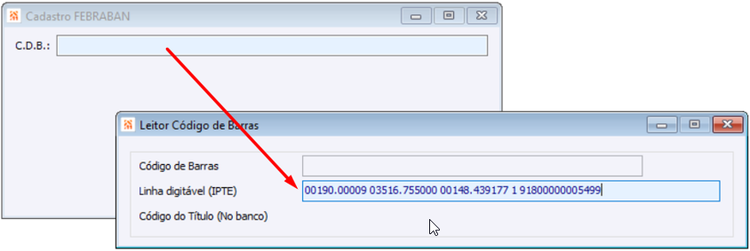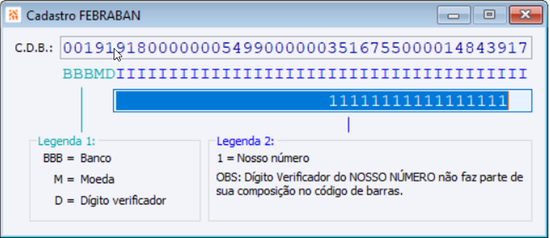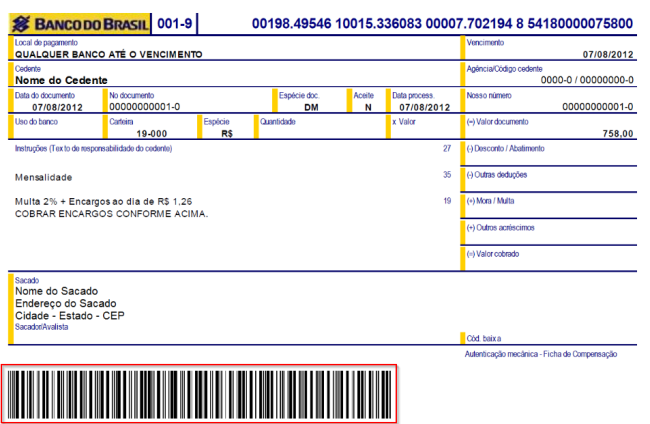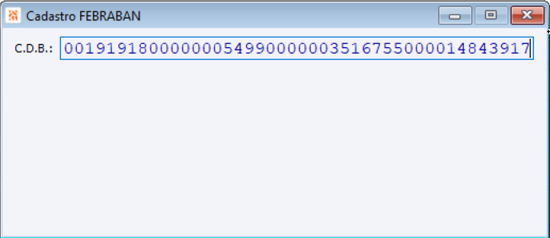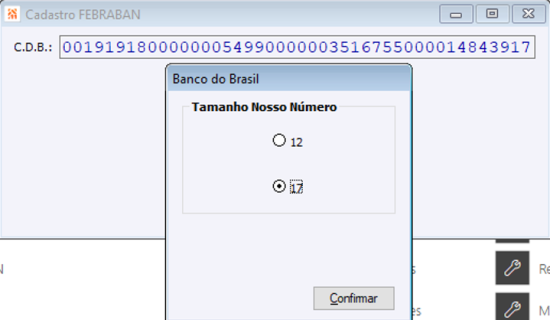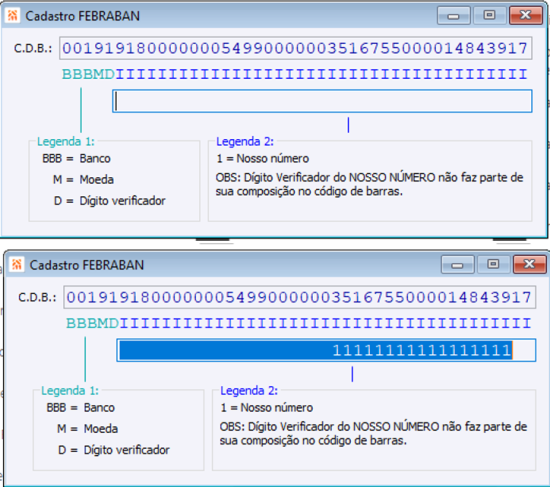Como cadastrar o FEBRABAN de um banco com diferentes tamanhos de nosso número
FAQ_CIGAM > FAQ_Finanças > Gestão Financeira > Como cadastrar o FEBRABAN de um banco com diferentes tamanhos de nosso número
Como cadastrar o FEBRABAN de um banco com diferentes tamanhos de nosso número
O exemplo apresentado nesta FAQ, refere-se Banco do Brasil, mas segue mesma orientação para demais bancos que possuem mais de um tamanho de nosso número.
Índice
Configuração de Bancos
Acesse o programa Configuração de Bancos, Finanças >
Gestão Financeira > Parâmetros e então localize o banco do boleto que deseja fazer a leitura, que neste exemplo é o “001 – Banco do Brasil” e marque o checkbox “Solicitar tamanho do Nosso Número”:
Exemplo de um boleto com 17 dígitos:
Configuração do FEBRABAN
Menu Finanças > Gestão Financeira > Parâmetros > FEBRABAN.
Configurando através da Linha Digitável - IPTE
Essa numeração destacada abaixo é o código IPTE:
E, portanto, no cadastro do FEBRABAN deve ser feito um F5 para que seja inserida essa numeração (IPTE: 00190000090351675500000148439177191800000005499):
Após cadastro, dar um <ESC> para voltar.
Neste momento o programa vai solicitar o tamanho do nosso número que, neste caso, é 17 dígitos:
Ao confirmar já irá aparecer calculado tanto o código de barras quanto a posição correta do nosso número (que deve bater com o boleto físico):
Nosso número ok conforme tela acima:
Configurando através do Código de Barras - CDB
O processo de cadastro é mesmo relatado anteriormente, modificando apenas o campo lido ou digitado do boleto. Abaixo a demonstração de um boleto, cujo código de barras está selecionado:
Em um boleto físico, visualmente não é possível observar os números do código de barras, já que estão representados pelas barras. A extração do código será então através da leitura das barras, que é o Código de Barras do boleto. Outra possível forma de extração do dados, sem ser com o uso do leitor, é através do arquivo DDA.
Então informe o Código de Barras (C.D.B), ou faça a leitura do mesmo com o Leitor de Código de Barras no campo C.D.B na rotina FEBRABAN:
Escolher o tamanho do nosso número que deseja cadastrar:
Quando realizada a leitura ou digitação do código de barras e este ainda não tiver sido cadastrado, o nosso número não será calculado. Então será necessário preencher com 1 , todo número do CDB que for corresponde ao nosso número (idem indica a legenda):
Após o primeiro cadastro para o mesmo banco e tamanho de nosso número, o sistema passará a ler automaticamente os próximos boletos de mesma formatação.